O aplicativo Canva permitiu que nós, meros mortais e leigos na arte do design, pudéssemos criar artes que antes só seriam possíveis com horas de montagens no Paint. Potencializando ainda mais o seu uso, as dicas do Canva conseguem otimizar o processo criativo na plataforma.
As dicas do Canva se concentram em trazer recursos que muitas vezes os usuários nem imaginam que existam, como o uso da Inteligência Artificial para aumentar a produtividade ou os documentos colaborativos da equipe. É muita inovação, e vamos trazer apenas sete delas para vocês.
4.9/5
Conheça as melhores dicas do Canva para fazer os seus designs
As melhores dicas do Canva são aquelas que facilitam e otimizam a vida dos usuários. Muitas delas são funções simples que podem acelerar o processo de criação, tornando o trabalho muito mais produtivo.
Hoje, traremos sete dicas do Canva que talvez você desconheça ou apenas ouviu falar, mas garantimos que elas mudarão totalmente a sua experiência na plataforma.
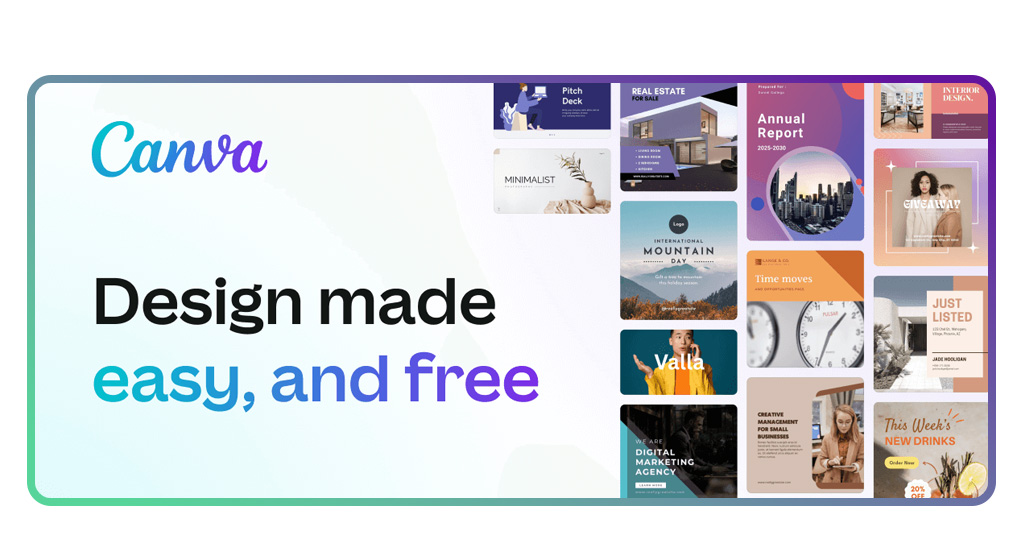
- Canva: como se inscrever no curso grátis
- 25 artes para fazer no Canva que vão mudar a sua perspectiva
- Como criar um e-book profissional em minutos pelo Canva
Atalhos de teclado mais úteis do Canva
Os atalhos de teclado permitem editar com maior rapidez.
Atalhos básicos
- Desfazer: Ctrl + Z
- Refazer: Ctrl + Y
- Salvar: Ctrl + S
- Selecionar tudo: Ctrl + A
- Adicionar texto: T
- Adicionar retângulo: R
- Adicionar linha: L
- Adicionar círculo: C
- Adicionar link: Ctrl + K
- Adicionar emoji (restrito ao Canva Docs e comentários): Shift +
- Adicionar uma página em branco: Ctrl + Enter
- Excluir uma página em branco: Ctrl + Backspace
- Acessar a barra de ferramentas: Ctrl + F1
- Ir para o editor: Ctrl + F2
- Atalho de ações rápidas: / ou Ctrl + E
Atalhos de elementos
- Excluir elementos selecionados: Backspace ou Delete
- Agrupar elementos: Ctrl + G
- Desagrupar elementos: Ctrl + Shift + G
- Bloquear elemento: Alt + Shift + L
- Mover elementos para frente: Ctrl + ]
- Mover elementos para trás: Ctrl + [
- Enviar elementos para frente: Alt + Ctrl + ]
- Enviar elementos para o fundo: Alt + Ctrl + [
- Alinhar elementos: Alt + Shift + T
- Selecionar elementos seguintes/anteriores: Tab ou Shift + Tab
Atalhos de vídeo
- Reproduzir/pausar vídeo: Espaço
- Ativar/desativar o som do vídeo: M
- Reproduzir vídeo em loop: Alt + Ctrl + L
Atalhos de zoom
- Ampliar o zoom: Ctrl + +
- Reduzir o zoom: Ctrl + –
- Tamanho real: Ctrl + 0
- Ajustar à tela: Alt + Ctrl + 0
- Preencher a tela: Shift + Ctrl + 0
Atalhos de edição de texto
- Abrir menu de fontes: Shift + Ctrl + F
- Localizar e substituir: Ctrl + F
- Texto em negrito: Ctrl + B
- Texto em itálico: Ctrl + I
- Sublinhado: Ctrl + U
- Maiúsculas: Shift + Ctrl + K
- Alinhar à esquerda: Shift + Ctrl + L
- Alinhar ao centro: Shift + Ctrl + C
- Alinhar à direita: Shift + Ctrl + R
- Justificar texto: Shift + Ctrl + J
- Reduzir o tamanho da fonte em uma unidade: Shift + Ctrl + ,
- Aumentar o tamanho da fonte em uma unidade: Shift + Command + .
- Reduzir o espaçamento entre linhas: Alt + Ctrl + Seta para baixo
- Aumentar o espaçamento entre linhas: Alt + Ctrl + Up
- Reduzir o espaçamento entre letras: Alt + Ctrl + ,
- Aumentar o espaçamento entre letras: Alt + Ctrl + .
- Ancorar texto em cima: Ctrl + Shift + H
- Ancorar texto no meio: Ctrl + Shift + M
- Ancorar texto embaixo: Ctrl + Shift + B
- Lista numerada: Ctrl + Shift + 7
- Lista de itens: Ctrl + Shift + 8
- Copiar estilo de texto: Alt + Ctrl + C
- Colar estilo de texto: Alt + Ctrl + V
Ver atalhos
- Ativar/desativar réguas e guias: Shift + R
- Ativar/desativar barra lateral: Ctrl + /
- Visualização de rolagem: Alt + Ctrl + 1
- Visualização em miniatura: Alt + Ctrl + 2
- Visualização em grade: Alt + Ctrl + 3
- Modo de apresentação: Alt + Ctrl + P
Atalhos do app para desktop
- Sair do app do Canva: Alt + F4
- Voltar a carregar o app: Ctrl + R
- Fechar a aba atual: Ctrl + W
- Selecionar a próxima aba: Ctrl + PageDown ou Ctrl + Tab
- Selecionar a aba anterior: Ctrl + PageUp ou Ctrl + Shift + Tab
- Reabrir a última aba fechada: Ctrl + Shift + T
- Criar novo design: Ctrl + T
- Trocar de aba para acessar uma aba de design de 1 a 8: Ctrl + 1… 8
- Acessar a última aba: Ctrl + 9
- Abrir a página inicial: Ctrl + Shift + H
- Aumentar o zoom da interface do app: Ctrl + Shift + +
- Diminuir o zoom da interface do app: Ctrl + Shift + –
- Fechar janela: Alt + F4
Use modelos prontos para acelerar sua criação
Os modelos prontos facilitam quem muitas vezes não sabe por onde começar. Clique no campo de pesquisa “Busque entre milhões de modelos” e explore as opções para personalizar.
É possível selecionar modelos de design em diferentes formatos, além de vídeos para as redes sociais.
Aproveite o recurso “Arrastar e soltar” com inteligência
O recurso de “Arrastar e soltar” no editor de vídeo ou carrossel de imagens permite que o usuário segure e arraste o slide de outro design diretamente para a sua linha do tempo.
Personalize cores e fontes com apenas um clique
É possível selecionar um elemento, escolher uma cor ou fonte no painel de ferramentas e aplicá-la ao elemento, ou ainda usar paletas de cores personalizadas. Encontre a sua cor na paleta de cores e a nomeie conforme desejar.
Organize seus elementos com o alinhamento automático
Para organizar os elementos com o alinhamento automático, selecione o item no design e clique em “Posição”.
Organize posicionando: para frente, para o topo, para trás ou para o fundo. Realize o alinhamento em cima, embaixo, ao centro, entre outras opções, ou ainda personalize no formato avançado, inserindo as suas próprias medidas.
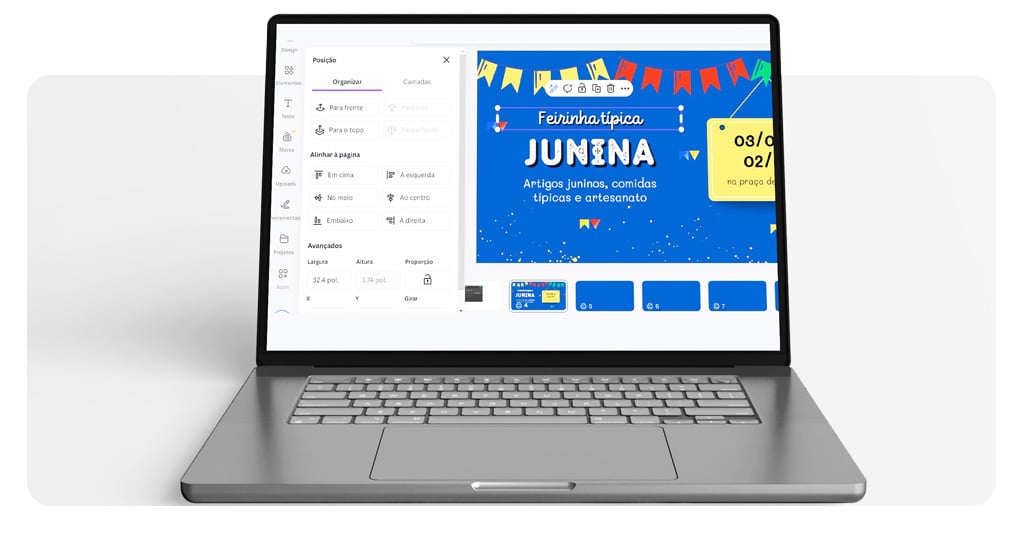
Salve paletas e estilos para reaproveitar em outros projetos
Se você deseja aproveitar as paletas de cores de um projeto para outro, utilize o “Kit de Marca” e, em seguida, “Paleta de cores” e “Adicionar nova cor”.
Após finalizar a sua paleta de cores personalizada, clique em “Salvar”. Você pode alterar o nome da paleta e das cores para encontrá-las mais rapidamente.
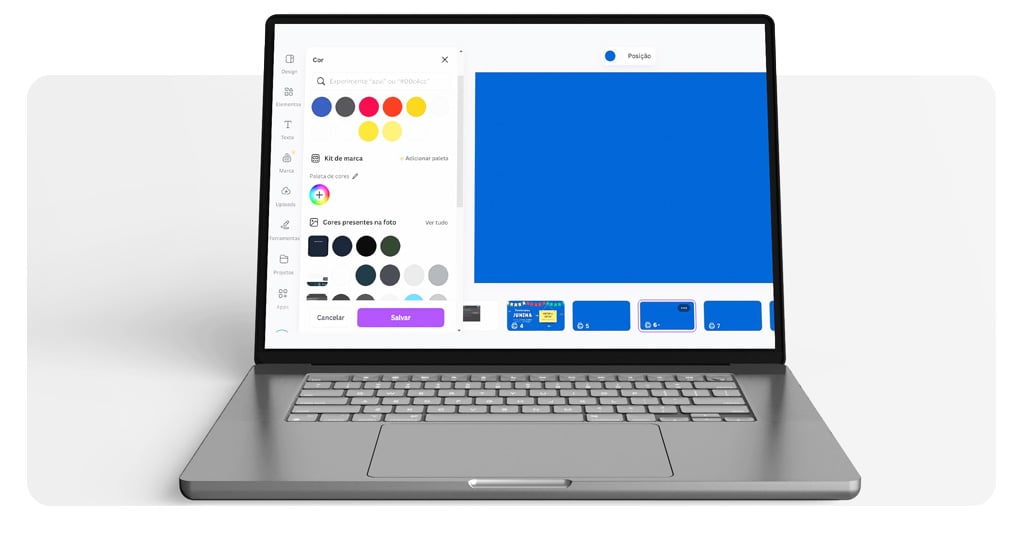
Redimensione com rapidez usando o recurso “Redimensionar”
O recurso “Redimensionar” é uma funcionalidade do Canva Pro que permite adaptar o design para o formato que você quiser. Os mais utilizados são:
- Post para Instagram;
- Post para Facebook;
- Formato de vídeo;
- Slide de apresentação;
- Formato para impressão.
Quanto custa o Canva?
O Canva Pro possui planos e compra de créditos. Confira os valores:
- Canva Pro Mensal: R$ 34,90;
- Canva Pro Anual: R$ 289,90;
- Canva Equipes Mensal: R$ 81,00 (para 2 pessoas);
- Canva Equipes Anual: R$ 810,00 (para 2 pessoas);
- Canva 1 crédito: R$ 9,90;
- Canva 2 créditos: R$ 14,90;
- Canva 3 créditos: R$ 19,90;
- Canva 5 créditos: R$ 29,90.
💡Dica: aproveite o período de teste gratuito do Canva Equipes oferecido pela plataforma que está disponível para quem nunca solicitou esse benefício. São 30 dias para utilizar todos os recursos da versão Pro.
É possível fazer bons designs no Canva de graça?🤔
Sim, é possível fazer bons designs com as dicas do Canva sem precisar ser Pro. Isso porque, mesmo sem experiência, a plataforma é super intuitiva.
Outro ponto positivo é que há opções de designs já prontos e editáveis. Dessa forma, você personaliza o modelo, trocando fotos, fontes, cores e adicionando efeitos artísticos.
Conheça os segredos para salvar a sua arte final do Canva com mais qualidade em um conteúdo exclusivo que escrevemos para vocês. Clique aqui e confira.
4.9/5
Conclusão
As dicas do Canva são recursos acessíveis para tornar a sua jornada na plataforma de edição ainda mais simples e completa.
Quer conhecer mais dicas de aplicativos de edição que são fáceis de utilizar para não ter dor de cabeça? Acesse o site Manual da Web, onde as melhores informações do universo digital chegam em primeira mão.





